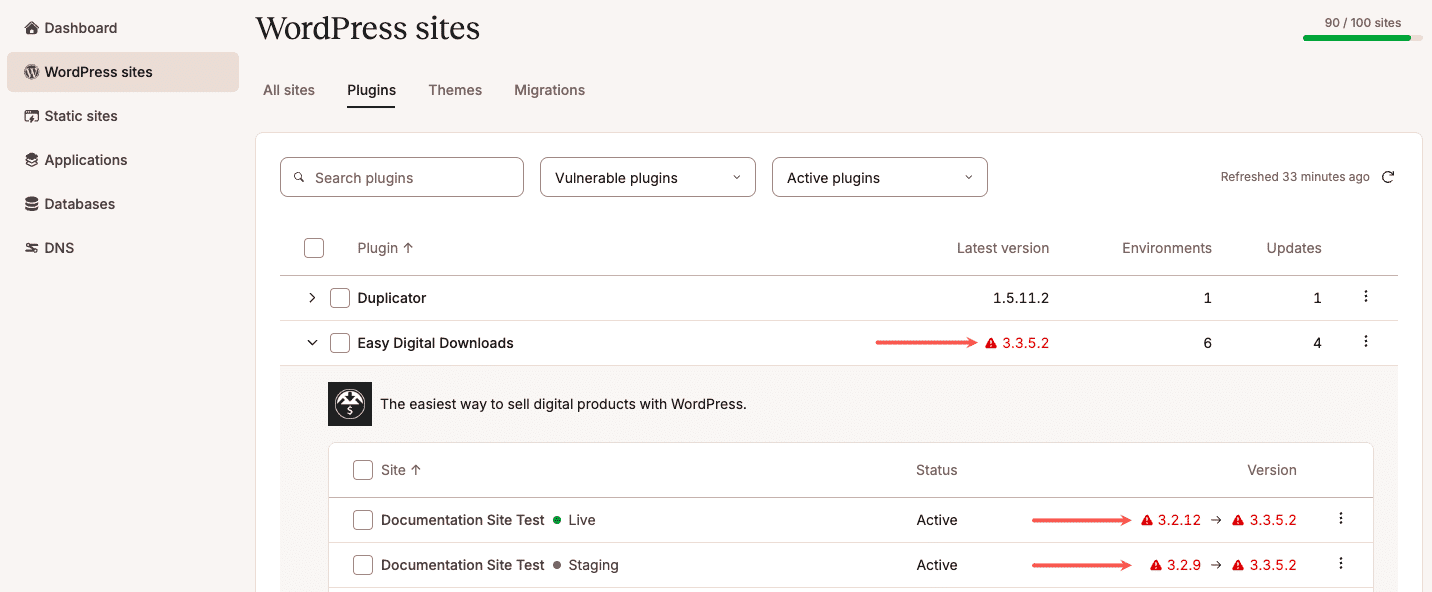Plugins und Themes
In WordPress sind Plugins und Themes wichtige Komponenten, die helfen, die Funktionalität und das Aussehen einer Website anzupassen und zu erweitern:
- Plugins: Das sind Add-ons, die die Funktionen deiner Website erweitern oder neue Funktionen hinzufügen. Plugins können von SEO-Tools und Sicherheitsverbesserungen bis hin zu Kontaktformularen und E-Commerce-Integrationen reichen.
- Themes: Sie bestimmen das Design, das Layout und das visuelle Erscheinungsbild deiner Website. Ein Theme bestimmt, wie deine Website für Besucher aussieht, einschließlich Schriftarten, Farben, Seitenstruktur und Reaktionsfähigkeit.
In MyKinsta kannst du Plugins und Themes auf der Seite Plugins und Themes für jede Seite einzeln verwalten oder mehrere Plugins und Themes gleichzeitig für mehrere Seiten in der Liste der WordPress-Websites aktualisieren. Kinsta bietet außerdem automatische Updates mit Regressionsprüfungen, die sicherstellen, dass deine Plugins und Themes immer auf dem neuesten Stand sind und gleichzeitig die Sicherheitsrisiken minimieren.
Auf der Info-Seite deiner Website im Bereich Updates kannst du sehen, wie viele Updates für deine Plugins und Themes verfügbar sind und ob sie anfällig sind. Im Bereich Umgebungsdetails siehst du, ob die automatischen Updates von Kinsta aktiviert sind oder nicht.

Wenn du ein Plugin oder Theme in MyKinsta aktualisierst, kannst du den Wartungsmodus aktivieren. In diesem Modus wird eine temporäre Wartungsseite angezeigt, während die Updates angewendet werden.
Da die Kinsta-Plattform für Leistung, Sicherheit und Zuverlässigkeit optimiert ist, sind bestimmte Plugins eingeschränkt oder funktionieren in der Kinsta-Umgebung möglicherweise nicht richtig. Welche Plugins nicht erlaubt sind, erfährst du unter Verbotene und inkompatible Plugins.
Sicherheitslücken bei Plugins und Themes
MyKinsta prüft jedes Plugin und jedes Theme täglich auf Sicherheitslücken. Wenn in der neuesten, aktuellen oder kommenden Version eine Sicherheitslücke entdeckt wird, wird ein Ausrufezeichen angezeigt und die Versionsnummer rot hervorgehoben. WPScan bietet eine vollständige Liste der Sicherheitsschwachstellen für Plugins und Themes, einschließlich der technischen Informationen über die Schwachstelle und wann sie gemeldet wurde.
Wenn du die automatischen Updates von Kinsta aktivierst, werden deine Plugins und Themes auf dem neuesten Stand gehalten, wodurch Sicherheitslücken minimiert werden.